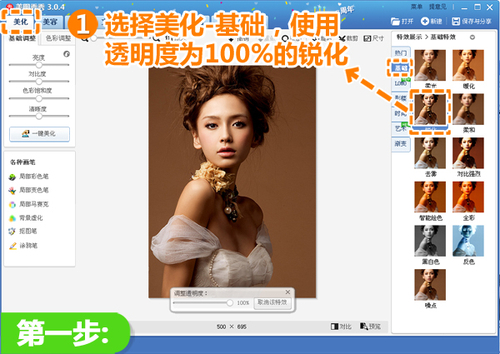萬盛學電腦網 >> 圖文處理 >> 綜合 >> 如何巧妙設置文本水平對齊
如何巧妙設置文本水平對齊
如何巧妙設置文本水平對齊
水平對齊方式可以決定段落邊緣的外觀和方向。
可以選擇的水平對齊方式有左對齊、右對齊、分散對齊、居中和兩端對齊5種。下面以居中對齊為例,向讀者介紹設置水平對齊的操作方法。
打開一個Word文檔,選擇需要設置水平對齊的文本內容,如下圖所示。

在“段落”選項板中,單擊“居中”按鈕,如下圖所示。

執行上述操作後,即可設置文本水平居中對齊效果,如下圖所示。
一、餐桌上的禮儀
在用餐的時候,餐巾應鋪在膝上,如果罄書較大,應)歎疊在艟
上;如果較小,可以全部打開。
餐巾可以匿在頸上會系在胸前,但是,這樣台顯得不太方,不
要用餐暇擦拭餐具,進餐時身體蔓坐正,不要把兩管教在辔桌
上,以免磋窭}旁邊的客人;
不要耀叉子去叉藿包,取黃油要用黃油力,吃沙拉其能用叉子。
在“段落”選項板中,各對齊按鈕的含義如下:
“左對齊”按鈕熏|:左對齊是指一段中所有的行都從頁的左邊距對齊,快捷鍵為【Ctrl+L】組合鍵。
“右對齊”按鈕湖:右對齊是指將選定的段落沿著頁的右邊距對齊,快捷鍵為【Ctrl+R】組合鍵。
“兩端對齊”按鈕黼:兩端對齊是指在段落中,除最後一行外,其他行文本的左右兩端分別按文檔的左右邊界向兩端對齊,快捷鍵為【Ctrl+J】組合鍵。
“分別對齊”按鈕鬻:分散對齊是指段落中的所有行文本的左右兩端將分別按文檔的左右邊界向兩端對齊。快捷鍵為【Ctrl+Shift+J】組合鍵。

- 上一頁:如何巧妙設置文檔段落縮進
- 下一頁:如何快速設置文檔背景效果
綜合排行
相關文章
copyright © 萬盛學電腦網 all rights reserved